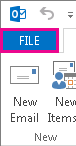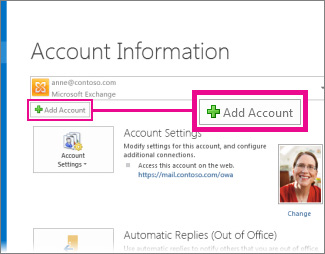Correctifs ou solutions de contournement pour les problèmes récents dans Outlook.com
Applies To
Outlook.comCet article s’applique à Outlook.com. Si vous utilisez Outlook pour Windows, voir </c0>Correctifs ou solutions de contournement pour les problèmes récents dans Outlook pour Windows</c0>.
Si vous éprouvez des difficultés à accéder à Outlook.com, vous pouvez consulter l’état des services en ligne Microsoft Office sur leportail État du service.
Si vous rencontrez des problèmes d’envoi ou de réception de courrier électronique, lisez comment Résoudre les problèmes de synchronisation de messagerie Outlook.com.
Dernière mise à jour : janvier 2025
Problèmes dans Outlook.com affectant les e-mails, les pièces jointes et les fonctionnalités
PROBLÈME
Certains utilisateurs ont signalé un problème lors de la tentative de suppression d’un appareil mobile dans le volet Paramètres > compte > Appareils mobiles . Après la mise à jour, la modification est rétablie lorsque le volet Paramètres est actualisé.
STATUT : EXAMEN EN COURS
L’équipe Outlook travaille à la résolution de ce problème. Nous mettrons à jour cet article dès que d’autres informations seront disponibles.
PROBLÈME
Les utilisateurs peuvent rencontrer les erreurs ou échecs suivants lors de la tentative d’utilisation ou d’accès à Outlook.com :
-
Un problème s’est produit lors de l’envoi d’e-mails. Réessayez plus tard.
-
Erreur HTTP 404. La ressource demandée est introuvable.
ÉTAT : RÉSOLU
Un déploiement logiciel au cours du week-end a été déployé de manière incomplète, ce qui a provoqué l’envoi d’un volume élevé de messages à un autre composant qui avait été supprimé, submergeant les serveurs du plan de routage. La disponibilité a été rétablie, et les ingénieurs étudient la cause racine et identifient les serveurs problématiques. L’équipe balaye toute la capacité restante pour identifier et résoudre les problèmes résiduels.
PROBLÈME
Après avoir envoyé un e-mail, les utilisateurs obtiennent un rapport de non-remise avec l’erreur suivante :
-
Le serveur distant a retourné '533 5.4.0 Votre message semble avoir déclenché nos filtres de courrier indésirable. Pouvez-vous modifier votre message et réessayer ?
ÉTAT : RÉSOLU
Ce problème a été atténué et nous continuons à surveiller le problème pour garantir la stabilité. La cause racine était le déploiement d’un fichier de données de campagne incorrect, ce qui a conduit à la détection des campagnes de faux positifs. Nous avons depuis rétabli le fichier de données approprié et le flux de courrier sortant est revenu à un état normal. Nous avons également publié une nouvelle règle qui corrige le verdict de campagne incorrect pour tous les clients impactés pendant l’incident.
PROBLÈME
Lorsque les utilisateurs sélectionnent le lien Gérer le quota de stockage Microsoft dans le coin inférieur de Outlook.com, ils sont redirigés vers une page Paramètres vide.
ÉTAT : RÉSOLU
Le problème a été résolu.
Dernière mise à jour : 4 octobre 2024
PROBLÈME
Les utilisateurs ne peuvent pas accéder aux groupes, aux calendriers de groupe et aux dossiers de groupe sur Outlook.com et peuvent rencontrer l’une des erreurs suivantes :
-
« Vous ne pouvez pas y accéder pour l’instant »
-
« Response=Undefined »
-
« Votre demande ne peut pas être effectuée pour l’instant »
ÉTAT : RÉSOLU
Un correctif est en cours de déploiement sur les serveurs WW et les exceptions diminuent. Le problème est une régression connue provoquée par une demande de tirage (pull request) qui a déplacé des règles et du code associé hors des services. Les utilisateurs doivent utiliser les dernières builds OWA (15.20.7982.017 et 15.20.8005.007).
Dernière mise à jour : 6 août 2024
PROBLÈME
Certains utilisateurs ayant Outlook.com domaines de pays ne sont pas en mesure d’envoyer des e-mails à des comptes Gmail. Le message suivant s’affiche :
mx.google.com : Message retourné par le serveur distant détecté comme courrier indésirable -> 550 5.7.1 [[ ADRESSE IP]] Gmail a détecté que ce message ; est probablement suspect en raison de la très faible réputation de l’envoi ; domaine. Pour protéger au mieux nos utilisateurs contre le courrier indésirable, le message a été ; bloqué. Pour plus d’informations, consultez Pourquoi Gmail a-t-il bloqué mes messages ?
ÉTAT : RÉSOLU
Ce problème a été résolu pour Outlook.com domaines de pays. Si vous avez utilisé la solution de contournement ci-dessous, vous pouvez désormais passer de l’utilisation d’un alias Outlook.com au domaine de votre pays.
SOLUTION DE CONTOURNEMENT :
Ajoutez un alias Outlook.com à votre compte et envoyez un e-mail aux utilisateurs Gmail à l’aide de cet alias. Pour plus d’informations, consultez Ajouter ou supprimer un alias de messagerie dans Outlook.com.
Dernière mise à jour : 6 novembre 2023
PROBLÈME - Code d’erreur 550 5.7.520 Message bloqué
Certains utilisateurs peuvent ne pas être en mesure d’envoyer des e-mails contenant des pièces jointes à partir de leur boîte aux lettres Outlook.com.
ÉTAT : SOLUTION DE CONTOURNEMENT
Pendant que nous avons résolu le problème, vous pouvez envoyer le fichier sous la forme d’un lien OneDrive.
-
Répondre, Transférer ou créer un message électronique ou un événement de calendrier.
-
Sélectionnez Attacher.
-
Si le fichier se trouve déjà dans votre OneDrive, choisissez OneDrive.
-
Si le fichier n’est pas dans OneDrive, choisissez Charger et partager.
-
-
Sélectionnez le ou les éléments à joindre, puis sélectionnez Partager le lien.
-
Vous pouvez également utiliser copier le lien d’un fichier Office ou OneDrive ou le coller dans votre courrier électronique.
Dernière mise à jour : 9 août 2023
PROBLÈME
Certains utilisateurs peuvent remarquer que des contacts en double s’affichent sur Outlook.com.
Cela est dû au fait que l’application mobile Teams synchronise votre dossier de contacts d’appareil.
ÉTAT : RÉSOLU
Pour vous aider à vous débarrasser de ces doublons, nous avons publié un correctif qui propre automatiquement votre liste de contacts. Ce correctif propre des contacts en double pour les utilisateurs finaux à partir du 9 août 2023. Le déploiement du correctif pour tous les utilisateurs prendra quelques semaines. Par conséquent, certains utilisateurs peuvent voir le correctif appliqué d’ici la fin du mois de septembre.
Ce correctif entraîne également une réduction du nombre total de contacts dans votre liste de contacts. Nous nous assurerons que toutes les informations sont conservées et que seuls les contacts avec des informations correspondantes dans tous les champs seront nettoyés. Aucune action n’est nécessaire pour que le correctif soit appliqué. Pour case activée si vous avez reçu le correctif, passez en revue votre liste de contacts pour vérifier que les doublons ont été supprimés.
Dernière mise à jour : 4 mai 2023
PROBLÈME
Certains utilisateurs peuvent remarquer que des contacts en double s’affichent sur Outlook.com.
Cela est dû au fait que l’application mobile Teams synchronise votre dossier de contacts d’appareil.
ÉTAT : SOLUTION DE CONTOURNEMENT
Microsoft a publié un fichier de correctif logiciel Windows pour supprimer le dossier contacts synchronisé par l’application Teams.
Pour résoudre le problème, téléchargez ContactsCleanup.exe sur votre PC Windows, puis suivez les étapes ci-dessous.Télécharger
-
Ouvrez l’application Teams sur votre appareil mobile.
-
Cliquez sur l’icône accueil de votre profil et accédez à Paramètres et Personnes.
-
Désactivez la synchronisation à l’aide du bouton bascule « Synchroniser les contacts de mon appareil ». Les contacts de l’appareil dans Outlook seront supprimés dans quelques heures.
-
Si vous voyez toujours des contacts d’appareil et des doublons, exécutez le fichier téléchargé pour démarrer le nettoyage.
-
Entrez l’adresse e-mail de votre compte Microsoft personnel et appuyez sur Retour.
-
Sélectionnez Oui à l’invite de connexion « Permettre à cette application d’accéder à vos informations ? »
-
Revenez à la fenêtre de commande, entrez « 1 », puis appuyez sur Retour pour démarrer le nettoyage.
-
Sélectionnez le numéro qui correspond à l’appareil mobile sur lequel Teams est installé, puis appuyez sur Retour. Il doit s’agir du même appareil que celui utilisé aux étapes 1 à 3.
-
Une fois l’opération terminée, appuyez sur n’importe quelle touche pour fermer la fenêtre de nettoyage des contacts.
Remarques :
-
Si vous avez besoin de récupérer des contacts supprimés, accédez à votre Outlook.com Éléments supprimés et sélectionnez Récupérer les éléments supprimés de ce dossier.
-
Une mise à jour de l’application mobile Teams sera bientôt disponible, après quoi vous pourrez réactiver le bouton bascule « Synchroniser mes contacts d’appareil ».
-
Nous publierons une mise à jour une fois le correctif disponible, après quoi vous pourrez réactiver le bouton bascule « Synchroniser les contacts de mon appareil » dans Teams.
Dernière mise à jour : 11 juillet 2022
PROBLÈME
Nous sommes au courant d'un problème où les flèches pour aider à naviguer entre les e-mails sont manquantes ou ont été déplacées.
ÉTAT : SOLUTION DE CONTOURNEMENT
-
Vérifiez dans le ruban de la barre d'outils la présence des flèches vers le haut et vers le bas.

-
Utilisez levolet de lecture, qui vous permet de cliquer pour sélectionner l'e-mail suivant/précédent.
-
Ne double-cliquez pas pour ouvrir un e-mail, il vous suffit de cliquer une fois pour que la boîte de réception reste affichée, ce qui vous permet de revenir en arrière.
Dernière mise à jour : 10 novembre 2021
PROBLÈME
Nous sommes au courant d’un problème où certains utilisateurs reçoivent le message d’erreur : « Désolé... Nous ne pouvons pas afficher votre message pour le moment ».
ÉTAT : SOLUTION DE CONTOURNEMENT
Pour résoudre ce problème, veuillez effacer le cache et les cookies de votre navigateur :
Dernière mise à jour :25 octobre 2021
PROBLEME
Nous avons récemment reçu des rapports concernant des utilisateurs qui rencontrent des problèmes de souscription à des calendriers .ics/ical.
ÉTAT : RÉSOLU
L’équipe Outlook.com a confirmé que ce problème a été résolu.
Remarque : Nous tenons à réaffirmer que nous ne projetons pas de discontinuer la prise en charge des calendriers, des jours fériés ou des calendriers des équipes de sport professionnel un format .ics/ical dans Outlook. Nous savons que la possibilité d’ajouter des calendriers pour afficher tous les événements est un scénario important pour nos clients.
Dernière mise à jour : 6 octobre 2021
PROBLÈME
Certains clients peuvent ne pas être en mesure d’insérer des GIF à partir du bouton Insérer des emojis et des GIF.
ÉTAT : EN ATTENTE
Nous sommes conscients du problème et nous travaillons à la publication d’un correctif dès que possible.
Vous pouvez toujours télécharger vos gif favoris , puis 
Ajoutez des images ou joignez des fichiers à des e-mails dans Outlook.
Dernière mise à jour : 7 décembre 2020
PROBLÈME
Si vous accédez à votre compte Outlook.com via l’application de messagerie iOS, le programme peut vous demander d’entrer votre nom d’utilisateur, puis votre mot de passe à plusieurs reprises.
ÉTAT : SOLUTION DE CONTOURNEMENT
Nous vous recommandons d’utiliser l’application Outlook pour iOS à la place.
Dernière mise à jour : 10 novembre 2020
PROBLÈME
Les utilisateurs disposant de comptes Outlook.com voient les messages qu’ils suppriment de la Boîte de réception revenir vers la Boîte de réception.
STATUT : EXAMEN EN COURS
L’équipe Outlook travaille à la résolution de ce problème afin de proposer un correctif. Nous mettrons à jour cet article dès que d’autres informations sur un correctif seront disponibles.
En attendant, si les messages électroniques en cours de rétablissement proviennent de comptes connectés, vous pourrez peut-être accéder à la Boîte de réception du compte d’origine et supprimer le message pour contourner le problème. Par exemple, si vous avez un compte Gmail connecté, accédez à Gmail.com, puis supprimez le message électronique à partir de cet emplacement.
Dernière mise à jour : 07 septembre 2020
PROBLÈME
Les modifications récentes apportées au calendrier familial ont également supprimé certaines fonctionnalités qui permettaient l’affichage du calendrier en tant que calendrier partagé dans d’autres applications telles que l’application Courrier de Windows 10 et la version de bureau d’Outlook, ainsi que certaines applications tierces.
ÉTAT : SOLUTION DE CONTOURNEMENT
Aucun événement ou information n’a été perdu lors du déplacement vers le nouveau calendrier. Le calendrier du groupe familial s’affiche dans la zone des groupes Outlook.com sur la navigation gauche d’Outlook Web, ainsi que dans la zone des groupes de l’application mobile Outlook. Il est également automatiquement ajouté à vos favoris.
Si vous souhaitez en savoir plus sur les l’utilisation du calendrier familial dans Outlook.com.
Certains clients peuvent consulter un dossier Actualités. Il s’agit d’un essai limité pour un échantillon de clients. Bien qu’il ne soit pas possible pour le moment de désactiver entièrement la fonctionnalité, vous pouvez choisir de la supprimer de votre liste de favoris en cliquant avec le bouton droit sur le dossier et en sélectionnant Supprimer des favoris.
Dernière mise à jour : 12 mai 2020
PROBLÈME
Certains utilisateurs ne pourront peut-être pas voir le volet des dossiers de gauche.
SOLUTIONS
-
Se déconnecter d’Outlook.com
-
Vider le cache de votre navigateur. Découvrez comment procéder pour Microsoft Edge, Chrome, Firefox ou Safari.
-
Fermez tous les onglets et fenêtres du navigateur.
-
Connectez-vous de nouveau sur www.outlook.com.
Conseils : Lors d’un affichage sur un petit écran, vous devrez peut-être effectuer les opérations suivantes :
-
Agrandissez la fenêtre du navigateur ou faites défiler la page vers la gauche pour afficher la liste des dossiers.
-
Développer le volet des dossiers uniquement lorsque vous en avez besoin. Sélectionnez l’icône à trois lignes

-
Ouvrez vos paramètres de mise en page, puis sélectionnez Masquer le volet de lecture puis Enregistrer. Vous donnez ainsi de l’espace à l’écran pour afficher les dossiers.
PROBLÈME
Nous sommes conscients que certains utilisateurs ne peuvent pas obtenir de support dans le Volet d’aide Outlook.com lors de l’utilisation du navigateur Safari.
ÉTAT : SOLUTION DE CONTOURNEMENT
-
Dans l’application Safari

-
Désactivez Website Tracking : Empêcher le suivi inter-sites.
-
Désactivez Toujours autoriser les cookies : Bloquer tous les cookies.
Pour obtenir plus d’informations, consultez le guide d’Apple pour Gérer les cookies et les données de sites web dans Safari sur Mac.
PROBLÈME
Nous sommes conscients que certains utilisateurs ne pourront peut-être pas recevoir d’e-mails de comptes Gmail. Nous examinons un problème éventuel.
ÉTAT : SOLUTION DE CONTOURNEMENT
Vérifiez que vous n’avez pas bloqué accidentellement le domaine Gmail lors du blocage d’un utilisateur Gmail.
-
Ouvrez votre liste des expéditeurs bloqués.
-
Si Gmail.com figure dans la liste, sélectionnez le

PROBLÈME
Il est possible que certains utilisateurs ne puissent pas vider leur dossier Éléments supprimés.
SOLUTIONS
-
Si vous avez supprimé un grand nombre de messages, il est possible que ces éléments soient déplacés vers ou supprimés du dossier Éléments supprimés. Laissez la fenêtre du navigateur ouverte pendant la suppression.
-
Si le message ne parvient pas à être supprimé correctement, sélectionnez un lot plus petit à supprimer.
-
Si le courriel supprimé arrive à échéance, cela peut être dû au fait que vous avez récemment supprimé un grand nombre de messages électroniques. Merci de réessayer plus tard.
PROBLÈME
Certains clients ne sont pas en mesure de voir les options de leur Profil, Compte ou de Déconnexion lorsqu'ils sélectionnent leur image dans la barre d’outils supérieure.
ÉTAT : SOLUTIONS DE CONTOURNEMENT
Certains utilisateurs de Firefox peuvent résoudre ce problème en effaçant les cookies et les données de site. Procédure.
Si tel n’est pas le cas, vous pouvez accéder à votre Profil de compte Microsoft sur https://account.microsoft.com/profile/.
Vous pouvez voir tous les autres éléments de votre compte Microsoft sur https://account.microsoft.com/.
Vous pouvez également vous déconnecter de façon manuelle, puis fermer toutes les fenêtres de navigateur.
PROBLÈME
Certains clients peuvent rencontrer un délai lors de la tentative de création d’une adresse de messagerie, ou alias, pour leur compte Outlook.com.
ACTION RECOMMANDÉE
-
Veuillez vous déconnecter de Outlook.com et fermer toutes les fenêtres de navigateur.
-
Connectez-vous pour commencer à utiliser votre nouvelle adresse de messagerie ou alias.
PROBLÈME
Les clients qui utilisent les boutons Contacter le support au bas des pages du support ou les liens « Envoyez-nous un courrier » dans l’agent virtuel de support ne peuvent pas ouvrir le volet Aide.
ACTION RECOMMANDÉE
-
Connectez-vous pour accéder au support Outlook.com.
Important : Si vous ne parvenez pas à vous connecter, accédez à Support relatif au compte.
-
Sélectionnez le signe ? en haut de la fenêtre Outlook.com. Une fois que vous êtes connecté et que vous avez une fenêtre de navigateur ouverte, les liens fonctionnent.
-
Renseignez-vous sur lamanière de contacter le support lorsque vous utilisez le volet Aide.
Le fait de bloquer un élément déjà présent dans votre dossier Courrier indésirable ne le supprime pas. Si vous recevez toujours des messages électroniques d’un expéditeur que vous avez bloqué, consultez Réception de messages provenant d’expéditeurs bloqués dans Outlook.com.
Le fait de bloquer un utilisateur n’empêche pas sa messagerie d’arriver dans votre boîte aux lettres, mais il déplace automatiquement le message vers votre dossier Courrier indésirable où vous pouvez le consulter (au cas où il avait été bloqué par une erreur).
En savoir plus sur les réception de courriels des expéditeurs bloqués dans Outlook.com.
PROBLÈME
Certains navigateurs web rencontreront des problèmes avec le chargement des messages électroniques, vont expirer ou s’exécuter très lentement si des bloqueurs de fenêtre contextuelle et de publicité sont activés, particulièrement :
-
AdBlock
-
Ublock
ÉTAT : SOLUTION DE CONTOURNEMENT
-
Utilisez Microsoft Edgeou un autre navigateur web.
-
Excluez Outlook.com des paramètres AdBlock. En haut à droite de Google Chrome, sélectionnez AdBlock , puis ne pas exécuter sur les pages de ce domaine. Actualisez votre navigateur pour recharger Outlook.com.
-
Résoudre les problèmes de bloqueurs de fenêtre contextuelle en gérant les extensions de navigateur dans Microsoft Edge, Internet Explorer, Firefox, Chrome. ou Safari.
PROBLÈME
Certains modules complémentaires dans le navigateur Firefox peuvent empêcher le chargement de votre boîte de réception Outlook.com.
ÉTAT : SOLUTION DE CONTOURNEMENT
Visitez le support Firefox pour savoir comment désactiver ou supprimer des modules complémentaires.
PROBLÈME
Si vous rencontrez des problèmes d’envoi de messages électroniques, cela peut être dû à des problèmes de validation avec votre compte Microsoft.
ÉTAT : SOLUTION DE CONTOURNEMENT
-
Accédez à https://account.live.com/reputationcheck pour valider votre compte Microsoft.
-
Assurez-vous que votre profil de compte Microsoft est à jour et complet. Vérifiez que vous acceptez les conditions d’utilisation, si nécessaire.
Si vous ne parvenez toujours pas à envoyer ou recevoir des courriers électroniques, lisez comment résoudre les problèmes de synchronisation de messagerie Outlook.com.
Problèmes liés à Outlook après la connexion d’Outlook à Outlook.com
PROBLÈME
Après avoir ajouté un compte e-mail sur Outlook pour Windows (versions Outlook 2016, 2013, 2010), il est probable que vous rencontriez ces cas :
-
Le nom de votre compte de messagerie s’affiche sous la forme outlook_[longue série de lettres et de chiffres]@outlook.com dans le volet Dossiers et lorsque vous rédigez des messages électroniques à l’aide d’Outlook pour Windows.
-
Les destinataires reçoivent également l’e-mail de l’expéditeur au format outlook_[longue série de lettres et de chiffres]@outlook.com.
-
Lorsque les destinataires répondent au message électronique, ce dernier revient à l’envoyeur et vous risquez de recevoir un message du type « Message non remis lorsque vous envoyez un courrier électronique Internet dans Outlook ».
Ce problème peut se produire lorsque vous inscrivez une adresse tierce (par exemple, une adresse qui n’est pas Outlook.com ou Hotmail.com) pour votre compte Microsoft et que vous n’utilisez pas Outlook.com pour envoyer et recevoir des e-mails.
Si vous utilisez généralement un compte Outlook.com pour l’e-mail, ce problème peut se produire s’il existe plusieurs alias sur le compte et que l’adresse tierce est l’alias principal. Veuillez consulter la section SOLUTION DE CONTOURNEMENT ALTERNATIVE ci-dessous.
SOLUTION DE CONTOURNEMENT
Configurez manuellement votre compte en tant que compte IMAP ou POP dans Outlook.
-
Fermer Outlook.
-
Utilisez la touche Windows + R, puis tapez « outlook /profiles » (en omettant les guillemets) dans la fenêtre Exécuter, puis appuyez sur « OK » Remarque : Il y a un espace entre Outlook et la barre oblique (/) Transférer.
-
Dans la zone « Choisir un profil » lancée, sélectionnez Options > Nouveau
-
Tapez un nouveau nom de profil unique, puis sélectionnez OK
-
Sélectionnez Options avancées > Configurer mon compte manuellement.
-
Entrez le mot de passe de votre compte, puis choisissez Se Connecter.
-
Si l’installation échoue, sélectionnez Modifier les paramètres du compte. Mettez à jour les informations de compte avec celles que vous avez reçues de votre fournisseur de messagerie ou de la rubrique référence de nom de serveur POP et IMAP. Choisissez Connexion puis sélectionnez Terminé.
-
Dans la fenêtre Choisir un profil, sélectionnez Définir comme profil par défaut , puis sélectionnez OK.
SOLUTION DE CONTOURNEMENT ALTERNATIVE
Basculez votre alias vers un compte Outlook.com ou Hotmail.com.
Note: Si vous n’avez pas d’autre alias, sélectionnez le lien sur la page pour en créer un. Choisissez Ajouter un e-mail et un nouvel alias , puis choisissez l’option Créer une adresse e-mail et l’ajouter en tant qu’alias.
-
Accédez à https://account.live.com/names/Manage et connectez-vous à votre compte Outlook.com.
-
Définissez votre adresse e-mail Outlook.com en tant qu’alias principal.
-
Dans Outlook pour Windows, supprimez et rajoutez le compte. Consultez les étapes décrites dans cet article : Ajouter votre compte Outlook.com dans Outlook pour Windows
Dernière mise à jour : 8 février 2017
PROBLÈME
Si Outlook est connecté à un compte Outlook.com principal qui est également connecté à d’autres comptes non-Microsoft secondaires (par exemple, Gmail, Yahoo, etc.), lorsque vous envoyez un courrier électronique dans Outlook, vous ne pouvez pas choisir l’autre compte connecté secondaire comme compte expéditeur « De ».
Si vous entrez manuellement l’adresse de messagerie du compte connecté secondaire dans le champ « De », le courrier électronique est envoyé comme « De la part de » votre compte Outlook.com principal.
STATUT : SOLUTION DE CONTOURNEMENT
Outlook prend en charge l’envoi d’un compte connecté secondaire pour les domaines appartenant à Microsoft, tels que @outlook.com, @live.com, @hotmail.com, mais n’a pas implémenté cette fonctionnalité pour les domaines tiers.
L’équipe Outlook est à l’écoute de vos commentaires et envisage d’ajouter cette fonctionnalité aux prochaines mises à jour. Pour en savoir plus sur la manière de fournir de commentaires, consultez Comment envoyer des commentaires sur Microsoft Office. Entre-temps, veuillez utiliser la solution de contournement suivante :
SOLUTION DE CONTOURNEMENT
Vous pouvez également ajouter les comptes connectés secondaires (Gmail, Yahoo, etc.) dans Outlook.com en tant que comptes supplémentaires dans le profil Outlook.
-
Dans Outlook, sélectionnez l’onglet Fichier.
-
Sous Informations sur le compte, sélectionnez Ajouter un compte.
-
Dans la page Configuration de compte automatique, entrez votre nom, votre adresse de courrier et votre mot de passe, puis sélectionnez Suivant.
Remarque : Si vous recevez un message d’erreur après avoir sélectionné Suivant, vérifiez que vous avez entré correctement votre adresse de courrier et votre mot de passe. Si les deux sont corrects, consultez la section suivante.
-
Sélectionnez Terminer.
Pour plus d’informations, voir Configurer la messagerie Outlook.
Dernière mise à jour : 2 mai 2017
Pour l’instant, vous ne pouvez pas utiliser Outlook sur Windows pour modifier des calendriers qui ont été partagés avec votre compte Outlook.com, même si vous avez reconnecté votre compte Outlook.com à Outlook. Nous travaillons actuellement sur la possibilité de modifier des calendriers partagés dans Outlook 2016 pour Windows.
Pour modifier un calendrier partagé, accédez en ligne à votre propre calendrier Outlook.com, ouvrez le calendrier pour Windows 10 ou utilisez un appareil mobile. Découvrez comment Ajouter votre compte Outlook.com à une autre application de courrier.
Dernière mise à jour : 2 mai 2017
PROBLÈME
Lorsque vous essayez d’accepter un calendrier Outlook.com partagé à l’aide de votre compte Microsoft 365 Entreprise pour les entreprises dans Outlook 2016, le message d’erreur « Nous avons rencontré un problème » peut apparaître ou votre connexion peut échouer.
ÉTAT : SOLUTION DE CONTOURNEMENT
Pour accéder au calendrier partagé avec votre compte Microsoft 365 Entreprise, vous devez accepter l'invitation de Outlook sur le web, iOS ou Android. Si vous avez déjà cliqué sur le bouton Accepter dans Outlook 2016, vous ne pourrez pas accepter de nouveau l’invitation dans une autre application Outlook. La personne qui vous a envoyé l’invitation devra supprimer vos autorisations avant d’envoyer une nouvelle invitation.
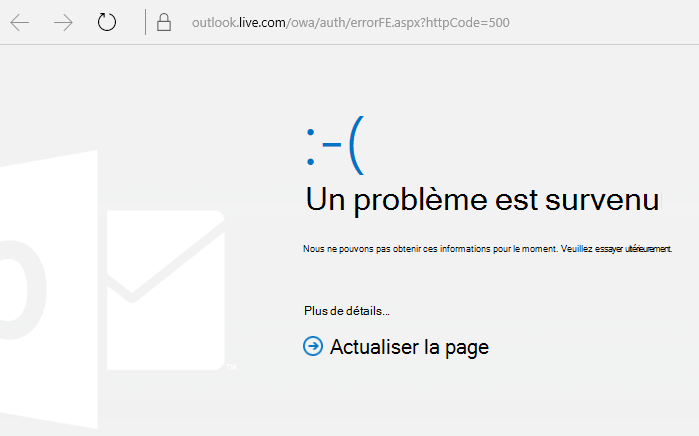
Vous avez encore besoin d’aide ?
|
|
Pour obtenir de l’aide dans Outlook.com, cliquez ici ou sélectionnez Aide dans la barre de menus et entrez votre requête. Si l'auto-assistance ne résout pas votre problème, faites défiler la page jusqu'à la rubrique Avez-vous toujours besoin d'aide ? et sélectionnez Oui. Pour nous contacter dans Outlook.com, vous devez vous connecter. Si vous ne pouvez pas vous connecter, cliquez ici. |
|
|
|
Pour obtenir de l’aide sur votre compte Microsoft et vos requêtes, visitez Compte et aide à la facturation. |
|
|
|
Pour obtenir de l’aide et résoudre les problèmes liés à d’autres produits et services Microsoft enter votre problème ici. |
|
|
|
Posez des questions, suivez des discussions et partagez vos connaissances dans les forums Outlook.com Community. |
Vous souhaitez proposer une fonctionnalité ?
|
|
Nous apprécions vos suggestions de nouvelles fonctionnalités et vos commentaires sur votre utilisation de nos produits. Si vous souhaitez en savoir plus sur le partage de votre avis, consultez Comment envoyer des commentaires sur Microsoft Office. Nous sommes à votre écoute. |